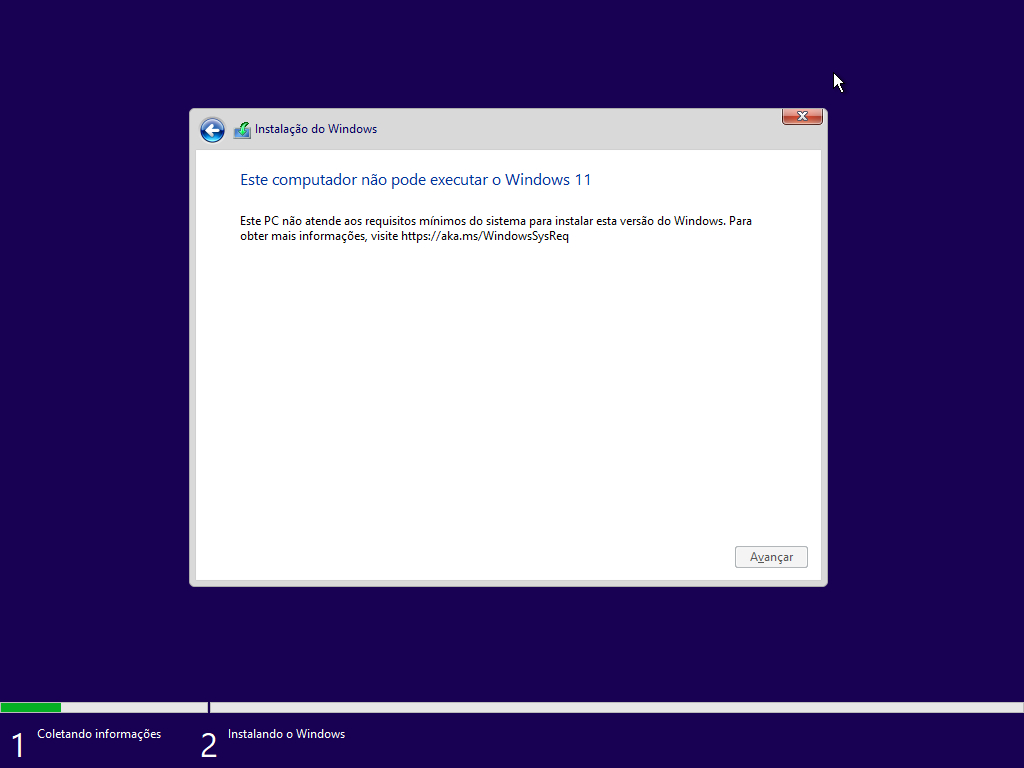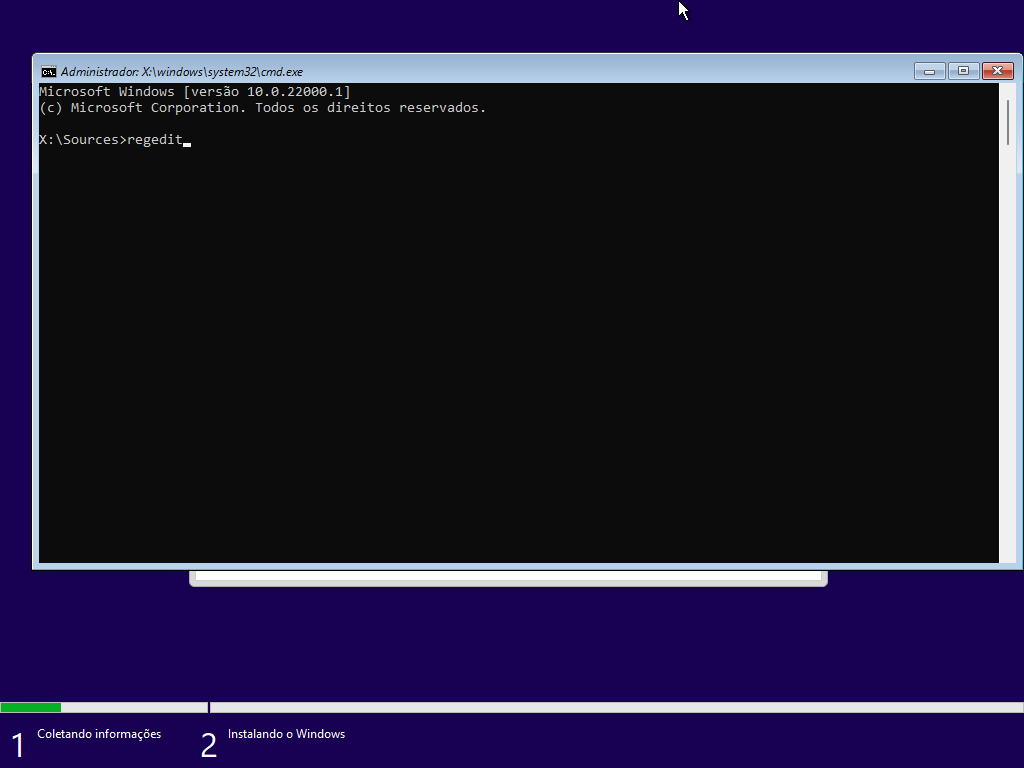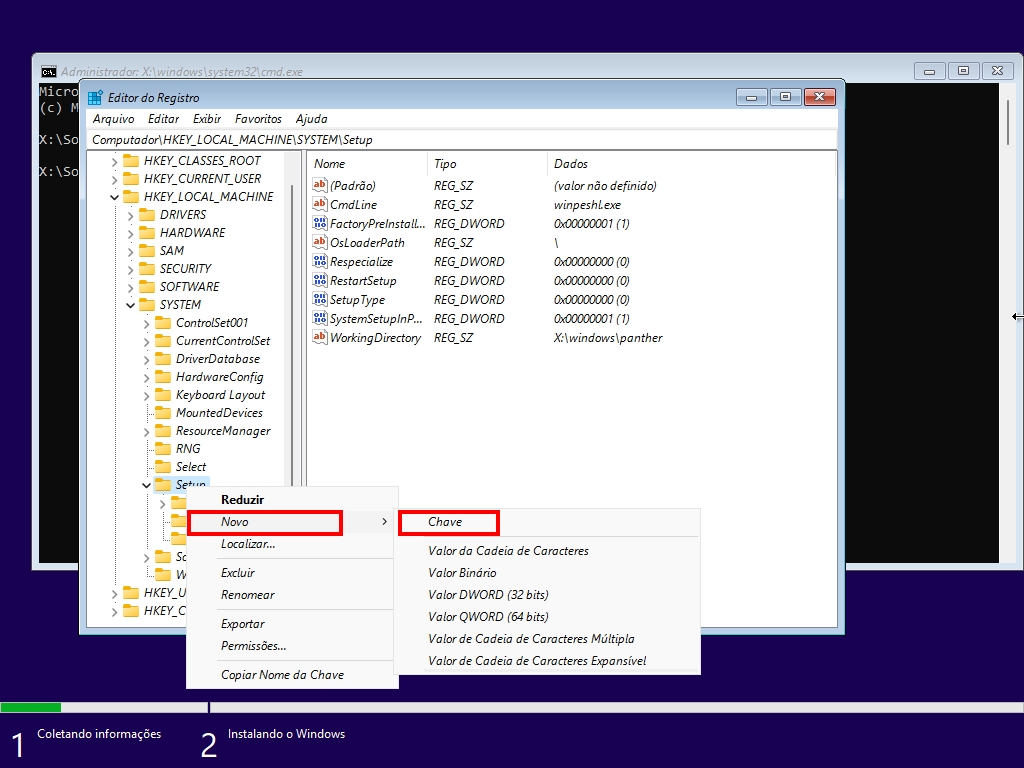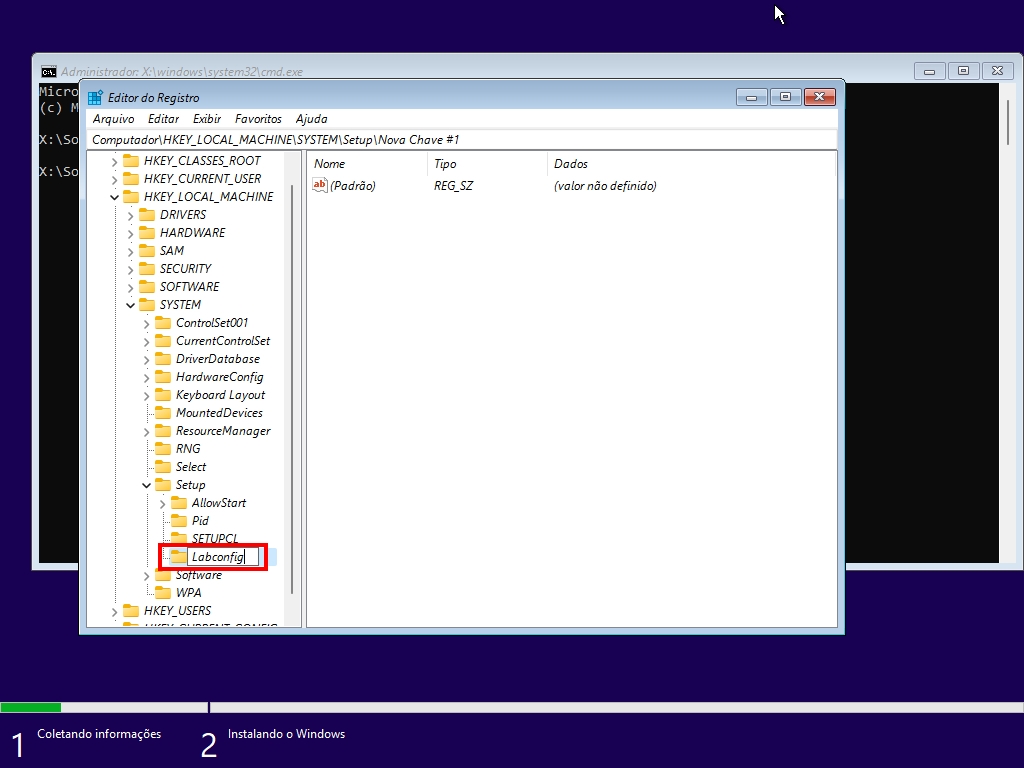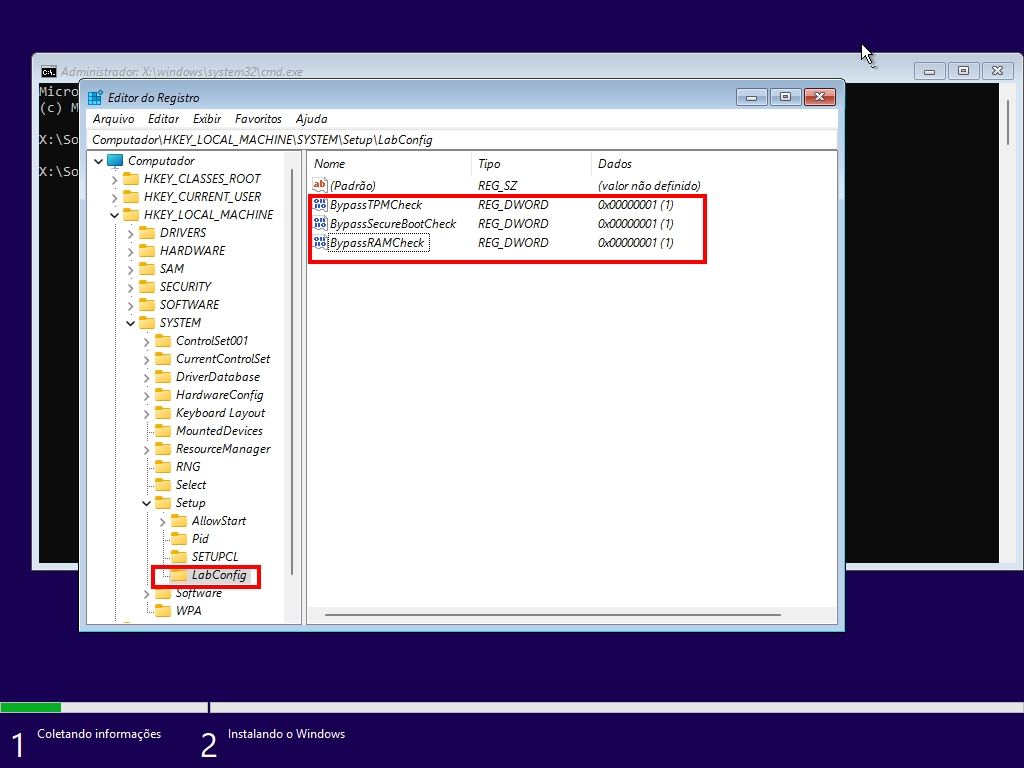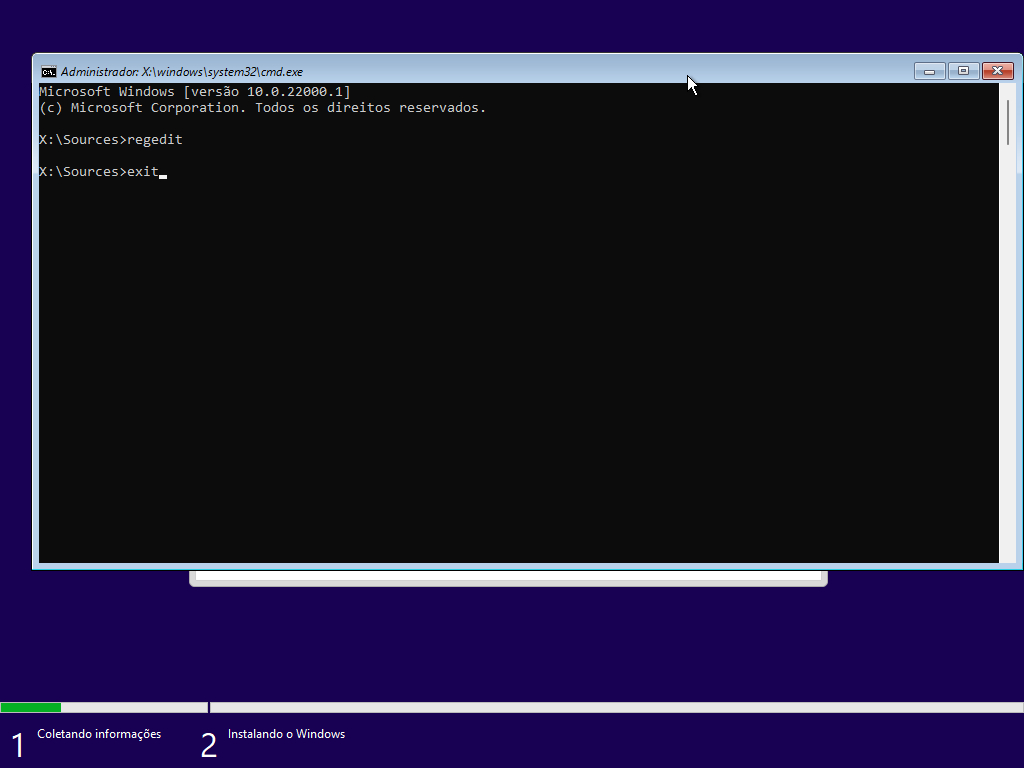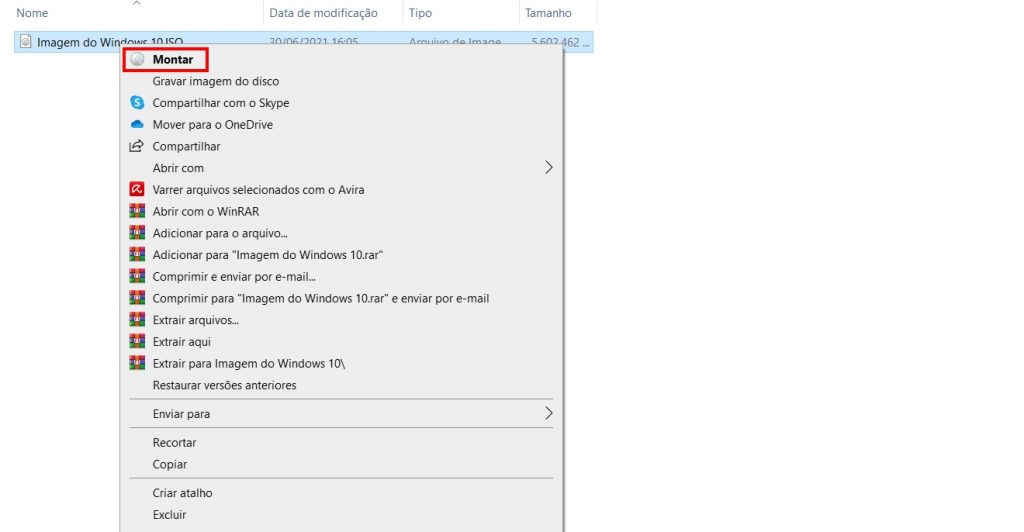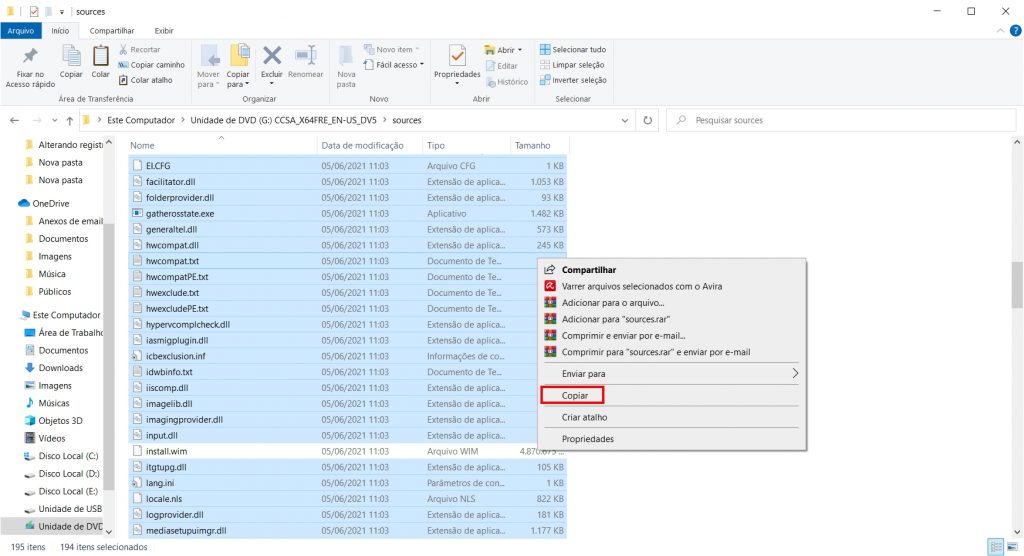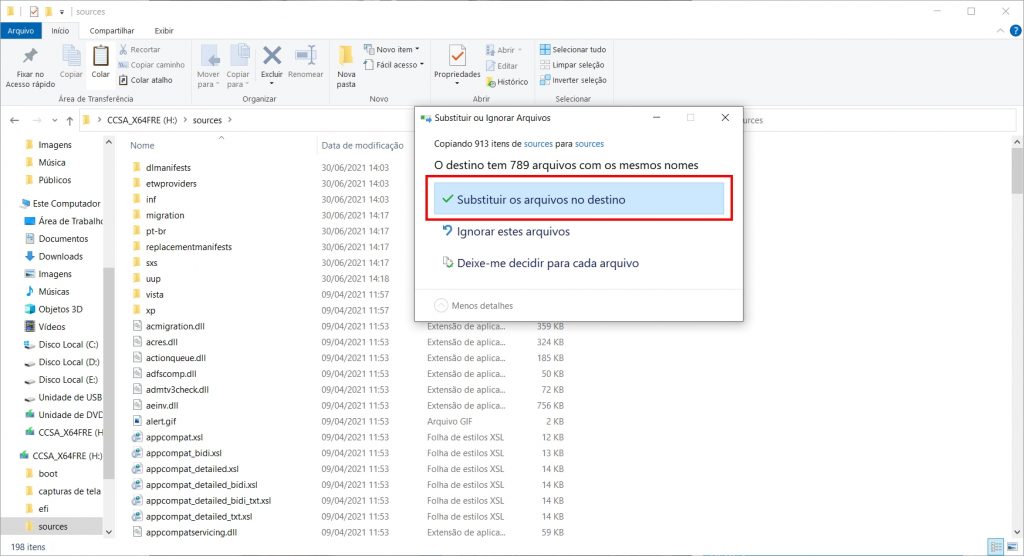O Windows 11 foi anunciado no mês passado pela Microsoft e a sua primeira versão de testes já está disponível para ser testada. Entretanto, muitos usuários interessados em testar o sistema não podem instalá-lo devido ao seus computadores não terem o recurso TPM 2.0.
A boa notícia é que, na verdade, essa limitação pode ser contornada com alguns truques (não oficiais) a serem realizados. A seguir, veja como instalar o Windows 11 em praticamente qualquer computador sem o suporte ao TPM 2.0.
Importante
Assim como foi informado acima, apesar dos procedimentos descritos abaixo não oferecerem tantos riscos, os mesmos não vêm de instruções oficiais da Microsoft. Desta forma, atualizações feitas pela empresa podem fazer com que os mesmos deixem de funcionar.
Ao tentar rodar o Windows 11 em um computador sem as configurações adequadas pode fazer com o que sistema apresente problemas de incompatibilidades e que mudanças sejam necessárias. Caso o seu PC não atenda, por exemplo, aos requisitos de ter um processador com dois núcleos, vale notar, o procedimento abaixo não funcionará.
A versão de testes do Windows 11, vale notar, ainda possui bugs já conhecidos e é recomendada para desenvolvedores com interesse em trabalhar com o sistema e contribuir com seu desenvolvimento.
Como passar pelos requisitos do Windows 11 na instalação
O processo para burlar a necessidade do TPM 2.0 pode ser feito diretamente na hora de instalar o Windows 11 com uma pequena alteração em seu registro. Confira:
1. Inicie o processo de instalação do Windows 11 normalmente e prossiga até surgir a mensagem de que seu hardware não é compatível com o sistema operacional;
2. Aperte junto as teclas “Shift + F10 e, na janela do “Prompt de comando”, digite “regedit” sem as aspas e aperte “Enter”;
3. No “Editor de registros” do Windows será aberto, navegue até o caminho “HKEY_LOCAL_MACHINE\SYSTEM\Setup”. Clique com o botão direito do mouse no registro e use a opção “Novo > Chave”;
4. Dê o nome para a chave de “Labconfig”;
5. Agora, dentro do “Labconfig”, crie três chaves Dword (32-bit) com os nomes “BypassTPMCheck”, “BypassRAMCheck” e “BypassSecureBootCheck”. Todas as chaves, como mostra a imagem abaixo, devem ter o valor “1”;
6. Feche o “Editor de registros do Windows 11” e digite “Exit” no “Prompt de comando”;
7. Clique no botão de “Voltar” e prossiga com o processo da instalação.
Como alterar os arquivos de instalação do Windows 11
Além do método exibido acima,, existe uma outra forma de instalar o Windows 11 sem ter que alterar os seus registros. Confira:
1. Utilizando um programa como o Rufus, coloque a imagem do Windows 11 em um pendrive;
2. Acesse o site da Microsoft e realize o download da última imagem ISO disponível do Windows 10;
3. Monte a imagem do Windows 10 com o botão direito do mouse usando a opção “Montar”;
4. Acesse a unidade do “disco montado” e vá na pasta “sources”. Selecione todos os arquivos, menos o “install.wim” e copie-os;
5. Agora, conecte o pendrive do Windows 11 no computador e entre em sua pasta “sources”. Cole os arquivos copiados na etapa anterior substituindo os arquivos existentes.
Pronto! A partir deste momento, basta conectar o pendrive ao computador e realizar a instalação do novo sistema da Microsoft sem ter que mexer com o seu registro.